¿Estás haciendo una presentación de Power Point, te gustaría agregar música de fondo a las diapositivas pero no sabes cómo hacerlo? No te preocupes, por eso estoy aquí hoy. Dame cinco minutos de tu tiempo y te explico cómo insertar música en Power Point rápida y fácilmente.
El procedimiento que debes seguir es realmente sencillo, no se requieren conocimientos técnicos para ponerlo en práctica. También sepa que puede usar archivos de audio de cualquier género, desde los populares MP3 hasta los archivos WAV, pasando por archivos FLAC, M4A MIDI y más. Lo único a lo que debe prestar atención es a la ubicación de los archivos de audio utilizados en la presentación: de forma predeterminada, Power Point incrusta solo archivos WAV de hasta 100 KB de tamaño en las presentaciones, todos los demás simplemente se "vinculan" a las diapositivas y luego continúan. guardados "por separado" y copiados junto con la propia presentación (en este sentido, le sugiero que los guarde en la misma carpeta que el archivo Power Point PPTX / PPT).
Ahora, sin embargo, no nos detengamos demasiado en estas discusiones técnicas, arremanguémonos de inmediato y veamos cómo crear una presentación "musical" en todas las versiones más populares de PowerPoint para Windows y macOS. Al final del tutorial tendrás música de fondo que te acompañará durante tu presentación y causarás una gran impresión entre amigos y colegas, ¡te lo garantizo!
PowerPoint 2007/2022
Si quieres aprender cómo insertar música en Power Point y está utilizando una versión reciente de Microsoft Office (de 2007 a 2022), abra la presentación en la que desea insertar la música de fondo y seleccione la diapositiva desde la que desea iniciar la música de fondo (desde la barra lateral izquierda). Luego haga clic en la pestaña entrar Power Point (arriba a la izquierda), presione el botón Auriculares & Altavoces ubicado a la derecha y seleccione el elemento Audio en PC personal (o Audio del archivo en Mac) en el menú que se abre para elegir la canción que se incluirá en la presentación. Puede seleccionar cualquier archivo de audio en formato WAV, MP3, FLAC, M4A, MIDI AIFF, MKA, WMA, ADTS o AU.
Como ya se explicó al inicio del post, en la mayoría de los casos las canciones están vinculadas a la presentación y no incorporadas a ella (también porque de esta forma el “peso” de la presentación queda contenido). Mi consejo es por tanto que coloques los archivos de audio en la misma carpeta que la presentación, de esta forma siempre los tendrás todos a tu alcance y no correrás el riesgo de olvidar a alguien en caso de que tengas que mover la presentación a otra carpeta. o en un soporte externo.

Una vez que haya elegido el archivo de música para usar como fondo de la presentación, haga clic en elaltoparlante que aparece en el centro de la diapositiva y selecciona la pestaña reproducción desde la barra de herramientas de Power Point para ajustar cómo se reproduce la música durante la presentación. Puede configurar la música para que dure toda la presentación o para que se reproduzca solo mientras visualiza la diapositiva en la que se insertó y puede elegir si desea iniciarla automáticamente o al hacer clic con el mouse.
Para elegir cómo empezar a reproducir la canción, expanda el menú desplegable Inicio y seleccione el artículo automáticamente si desea iniciar la música tan pronto como se muestre la diapositiva en la pantalla o la opción Al hacer clic con el mouse si desea iniciarlo después de hacer clic con el mouse.
Para no interrumpir la reproducción de música cuando cambia de una diapositiva a otra, coloque la marca de verificación junto al elemento Jugar entre diapositivas, mientras que si desea que la música se reproduzca en un bucle (comenzando de nuevo al final de la canción) coloque la marca de verificación junto a los elementos Dar vueltas continuamente hasta que se interrumpa e Rebobinar después de jugar.
El botón también está disponible en las versiones más recientes de Power Point (por ejemplo, 2022) Jugar en segundo plano que activa todas las opciones de una sola vez para permitir la reproducción continua de la música como reproducción de fondo (reproducir entre diapositivas, rebobinar después de la reproducción, etc.).
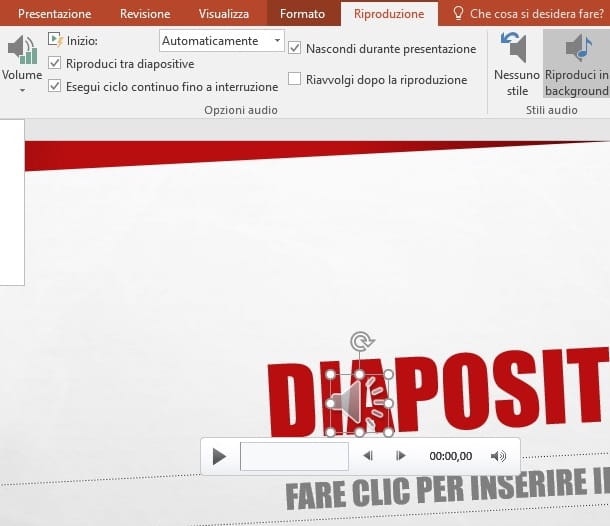
Otras funciones muy útiles que están disponibles en la pestaña reproducción Power Point es el que le permite ocultar el icono del altavoz mientras reproduce la presentación (Ocultar durante la presentación), el que le permite ajustar el Tamaño audio y el de cortar el audio.
Además, usando los campos Fundirse e Desaparecer (ambos ubicados en la parte superior izquierda) puede aplicar un efecto de atenuación al principio y al final de la reproducción de la música de fondo de su presentación de diapositivas.
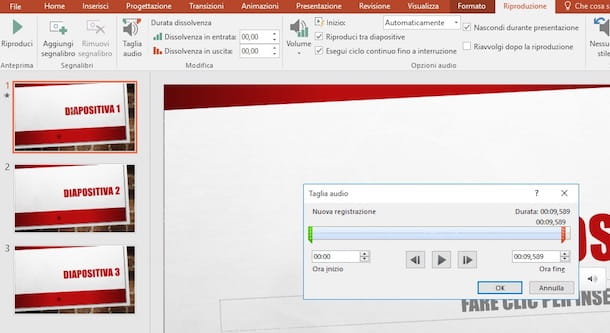
Si desea comenzar a reproducir una canción después de la visualización de una animación y / o la aparición de un elemento en la pantalla, vaya a la pestaña animaciones Power Point y active el Panel de animación haciendo clic en el botón correspondiente ubicado en la parte superior derecha.
A continuación, busque la entrada para el archivos de audio que haya insertado en su presentación, muévala después de la animación u objeto de su interés y configure su reproducción en Empezar después del anterior haciendo clic en flecha ubicado a la derecha. Seleccionando el artículo Intervalos desde el mismo menú también puede establecer un intervalo de tiempo personalizado después del cual comenzar a reproducir la canción.

Power Point 2003 y anteriores
desear insertar música en Power Point en una presentación que estás haciendo con Office 2003 ¿o antes? No hay problema, el procedimiento a seguir es un poco más complejo que el visto para Office 2010/2007 pero puedes hacer lo mismo. Primero, debe iniciar Power Point y abrir la presentación en la que desea insertar la música de fondo (a través del menú Archivo> Abrir). Luego seleccione la diapositiva desde la que comenzará la música desde la barra lateral izquierda y vaya al menú Insertar> Películas y audio> Sonido de archivo para seleccionar el archivo de música para agregar a la presentación de diapositivas. En la ventana que se abre, haga clic en automáticamente o Manualmente dependiendo de cómo pretenda iniciar la música de fondo en las diapositivas.
En este punto, si lo desea, debe configurar el archivo de música para que se reproduzca durante toda la presentación y no se detenga en el primer clic. Para hacer esto, debe hacer clic con el botón derecho en el icono delaltoparlante en el centro de la diapositiva y haga clic en el elemento Animación personalizada en el menú que se abre. En la barra lateral que aparece a la derecha, haga doble clic en el nombre del archivo de audio insertado en la presentación y, en la ventana que se abre, coloque la marca de verificación junto al elemento Después de. Luego escriba el número de diapositivas después de las cuales la música debería detenerse en el campo de texto adyacente y haga clic en el botón OK para guardar la configuración.

























